SearchMyFiles: una de las aplicaciones más completas, potentes y sencillas para buscar archivos en tu PC
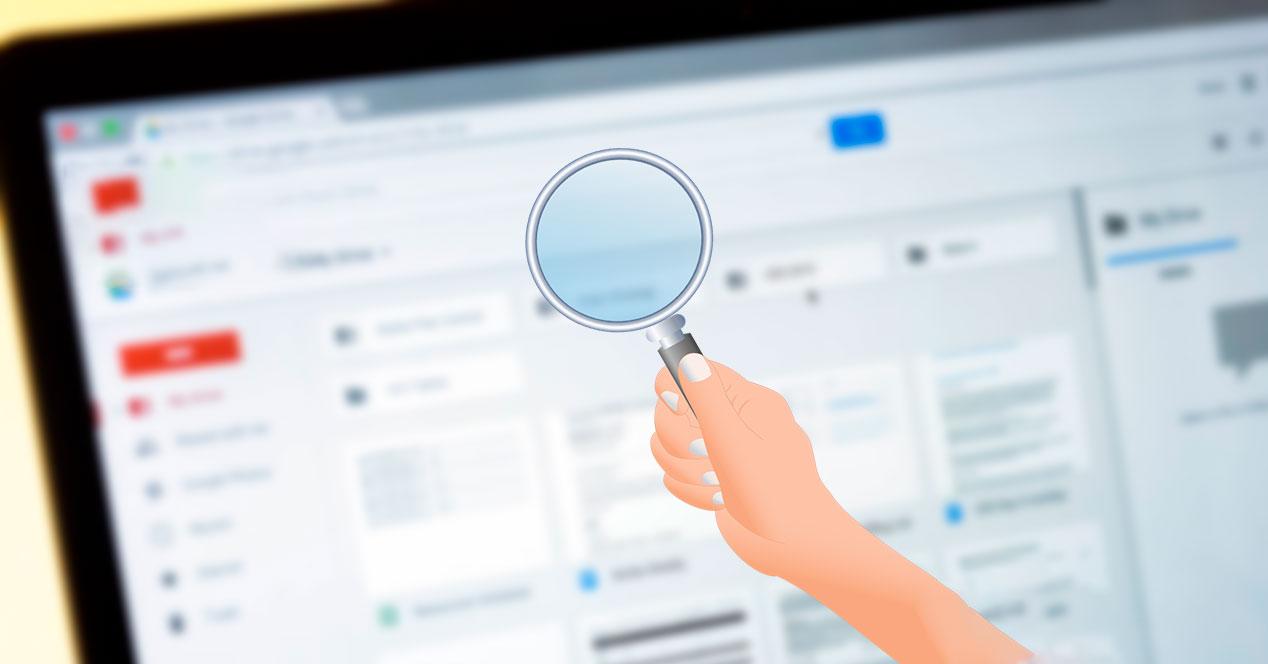
El propio explorador de archivos de Windows
tiene un buscador que nos permite localizar los archivos más
importantes que tenemos guardados en nuestros discos duros con relativa
facilidad. Además, gracias a la indexación de Windows 10, es posible
encontrar cualquier archivo guardado en nuestros discos duros en
cuestión de segundos. Aunque es fácil de usar y rápido, el buscador de archivos de Windows deja mucho que desear, y es que apenas ofrece opciones para personalizar y afinar las búsquedas.
Buscar archivos concretos con el
buscador de Windows puede ser una tarea muy complicada y tediosa. Por
ello, algunos desarrolladores han decidido crear sus propios buscadores
de archivos para Windows. Estos buscadores suelen aprovecharse de la
indexación del sistema operativo y, además, cuentan con una gran
cantidad de filtros y opciones.
SearchMyFiles: conoce este excelente buscador de archivos para Windows
SearchMyFiles es una herramienta creada por Nirsoft
que nos permite buscar fácilmente archivos en nuestros discos duros.
Aunque su interfaz no es precisamente una de las más cuidadas, estamos
ante una herramienta de lo más completa y personalizable que podemos
encontrar para buscar archivos dentro de nuestro ordenador.
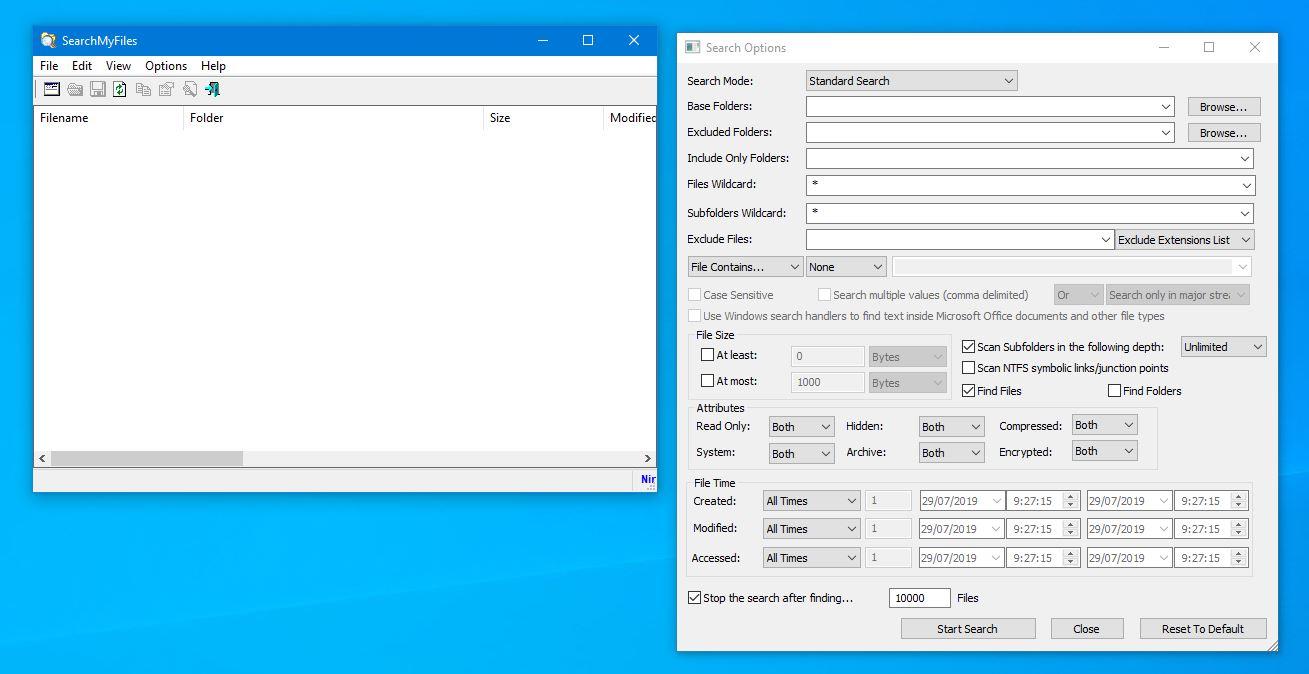
Podemos descargar este buscador de archivos de forma totalmente gratuita desde el siguiente enlace. Como la aplicación es portable, además, no tenemos que instalar nada en el PC.
Una vez ejecutada la aplicación podremos ver que se nos abren dos
ventanas. Una de ellas tendrá todas las opciones de personalización y
filtros de la búsqueda, y la otra será la ventana donde veremos los
resultados.
En las Opciones de búsqueda vamos a poder escoger
una gran cantidad de opciones. Por ejemplo, vamos a poder escoger entre
búsqueda estándar u otros tipos de archivos (archivos duplicados, no
duplicados, con mismo nombre, etc), además de elegir las carpetas donde
queremos buscar, carpetas a excluir, formatos, extensiones, atributos,
tamaños, fechas… una gran cantidad de opciones de personalización para
afinar al máximo la búsqueda.
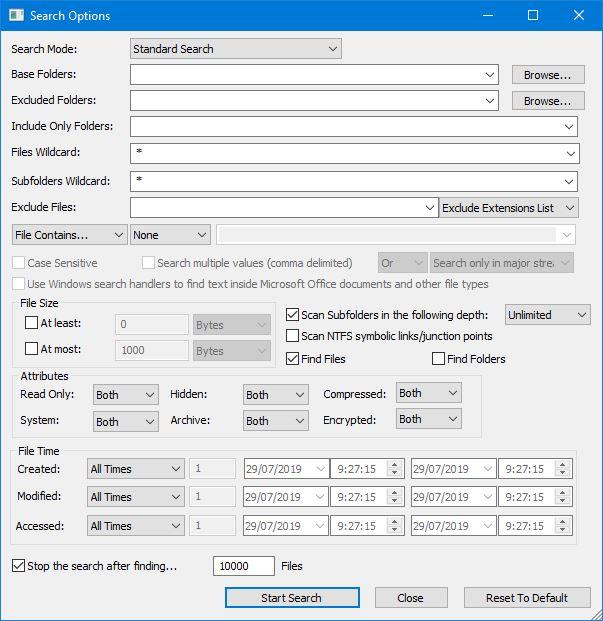
Cuando hayamos personalizado la búsqueda en nuestro ordenador, el siguiente paso será pulsar sobre “Start Search”
y esperar a que finalice la búsqueda de los archivos. Cuando acabe,
podremos ver en la otra ventana los resultados que coinciden con nuestra
búsqueda.
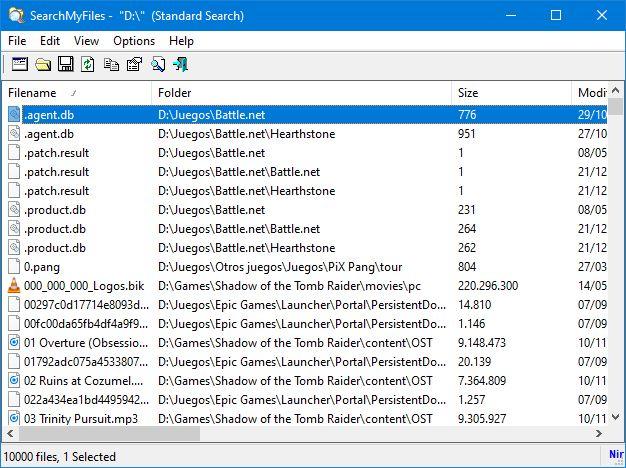
Una de las últimas novedades que ha introducido Nirsoft en
SearchMyFiles es la posibilidad de buscar también coincidencias dentro
del texto de los documentos. Podemos activar esto desde la opción “File Contains > Text” y así, en vez de buscar por nombre u otras coincidencias, podremos buscar por contenido de documentos.
Una vez que tengamos la lista de resultados de la búsqueda ya solo
nos queda localizar el archivo exacto que estamos buscando para
interactuar con él. Si pulsamos con el botón derecho podemos ver una
serie de opciones que nos permiten trabajar con este fichero. Por
ejemplo, vamos a poder borrar archivos directamente desde aquí, cambiar
su nombre, abrirlos e incluso ir a la carpeta donde están guardados.
Como podemos ver, Nirsoft ha hecho un excelente trabajo con SearchMyFiles,
y Microsoft debería tomar nota para mejorar su motor de búsquedas. Eso
sí, echamos de menos algún tipo de integración para poder acceder a esta
herramienta más rápidamente. Esta característica igual llega en algún
futuro próximo.
https://www.softzone.es/programas/sistema/searchmyfiles-aplicacion-gratis-buscar-archivos-pc/

Comentarios
Publicar un comentario